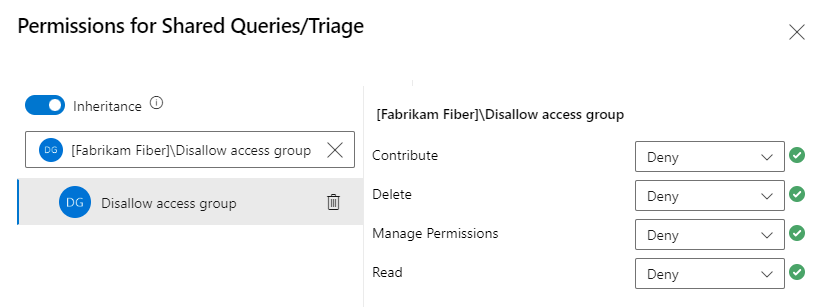設定查詢和查詢資料夾的許可權
Azure DevOps Services |Azure DevOps Server 2022 - Azure DevOps Server 2019
您可以設定許可權來控制查詢的存取權,讓您設定使用者和群組來建立、刪除、檢視及管理共用查詢和查詢資料夾。
我的查詢:
- 建立和編輯: 除了讀者群組中的使用者之外,所有使用者都可以建立和編輯自己的查詢。
- 檢視: 只有登入的使用者可以在其 我的查詢空間 中檢視查詢。
共用查詢:
- 許可權: 根據預設,只有 Project Administrators 可以建立、編輯或變更查詢和資料夾的許可權。
- 小組管理: 在 [共享查詢] 下為每個小組建立個別的資料夾,以允許他們管理自己的共用查詢集。
如需詳細資訊,請參閱 組織查詢。
注意
下列圖片顯示在預設啟用 New Boards Hub 功能下的使用者介面。 如需詳細資訊,請參閱 管理或啟用功能。
先決條件
| 類別 | 要求 |
|---|---|
| 存取層級 | 至少 基本 存取。 |
| 許可權 | - 若要管理許可權,請成為 Project Administrators 群組的成員,。 - 若要建立或編輯共享查詢,請將您的 參與 許可權設定為 允許 在共享查詢資料夾中。 - 若要變更查詢或查詢資料夾的許可權,請將 [管理許可權] 設定為 [允許],應用於查詢資料夾。 |
具有 項目關係人存取權的使用者 無法在共用資料夾中建立或儲存查詢。
提示
請考慮為每個小組建立查詢資料夾,並提供小組系統管理員或小組群組查詢許可權來管理其資料夾。
預設查詢許可權
下表中的(✔️核取記號)表示對應的安全群組預設具有執行任務的權限。
任務
讀者
參與者
專案管理員
檢視及執行受控查詢、檢視查詢圖表
✔️
✔️
✔️
建立及儲存管理的 我的查詢、查詢圖表
✔️
✔️
、圖表、資料夾
✔️
設定新查詢資料夾的許可權
若要設定新查詢資料夾的許可權,請執行下列步驟:
提示
若要重新命名或移動共用查詢或資料夾,請具備刪除 權限,並具備要移動到的資料夾的貢獻 權限。
從您的專案中,選取 [Boards]>[查詢]>[所有>共用查詢]。
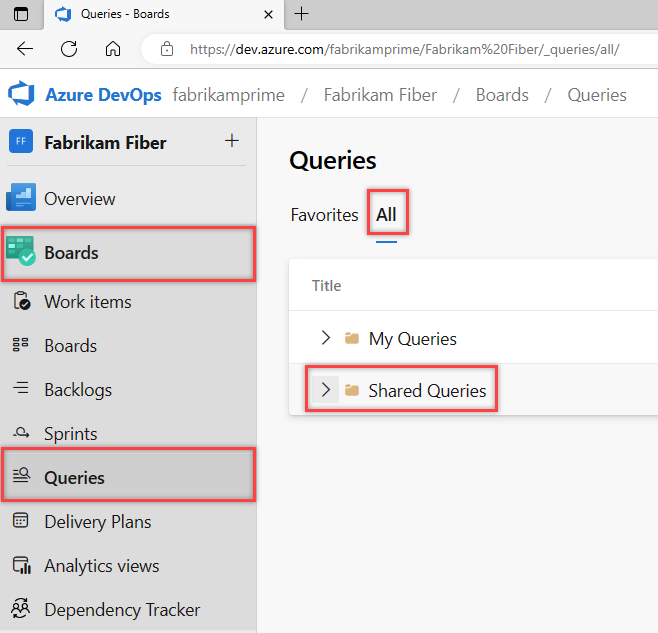
選擇 新增資料夾。
![[新增資料夾] 選取項目的螢幕快照。](media/view-run-queries/select-new-folder-new-boards-hubs.png?view=azure-devops)
輸入資料夾的名稱,然後從下拉式清單中選取父資料夾。
本範例使用資料夾名稱 服務傳遞,意圖是由服務傳遞團隊來使用這個資料夾。
![[新增資料夾] 對話框的螢幕快照。](media/view-run-queries/new-folder-dialog-new-boards-hubs.png?view=azure-devops)
若要設定新資料夾的許可權,請選擇 [[更多動作]
 >[安全性]。
>[安全性]。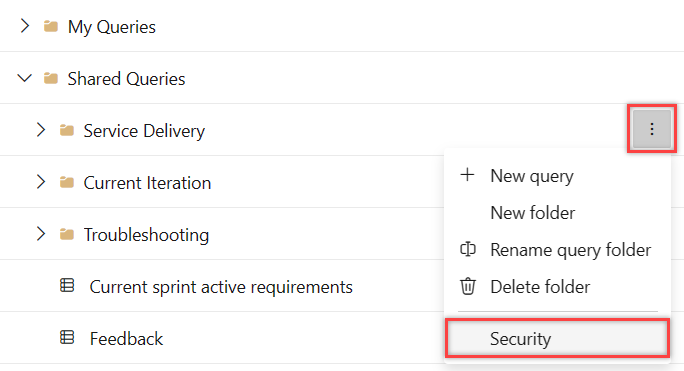
變更許可權,讓小組成員或群組可以參與和管理資料夾的許可權。 在搜尋方塊中輸入使用者或群組的名稱。
本範例會新增服務傳遞小組,並授與他們建立和管理服務傳遞資料夾下所有查詢和資料夾的許可權。
![查詢資料夾 [許可權] 對話框的螢幕快照。](media/permissions/service-delivery-folder-permissions-team-dialog.png?view=azure-devops)
Contribute 可讓小組成員在被授權的資料夾內建立和編輯查詢和資料夾。 而且,管理許可權 可讓小組成員管理查詢和子資料夾的許可權設定。
(選擇性)關閉繼承。 預設值為 on。 透過關閉資料夾的繼承功能,您就不會允許繼承位於查詢資料夾階層上的許可權。 如需詳細資訊,請參閱 許可權、繼承。
完成時關閉對話框。
重新開啟 [安全性] 對話框,然後選擇 [服務傳遞],並確認已設定許可權。
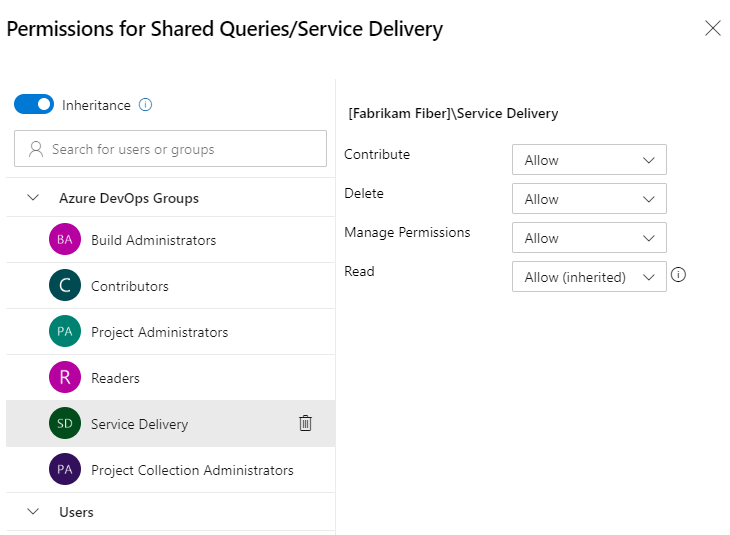
選擇 [所有 ]。 展開 共用查詢。
若要新增資料夾,請選擇現有資料夾或頂端容器資料夾
[其他 動作] 圖示 [更多動作] 圖示,然後選擇 [新增資料夾] 。![顯示 [開啟更多動作] 功能表的螢幕快照,請選擇 [新增資料夾]。](media/organize-queries/select-new-folder.png?view=azure-devops)
輸入資料夾的名稱。 如果您想要變更資料夾的位置,請從資料夾下拉功能表中選取 [重新命名
]。 在這裡,我們將資料夾命名為服務傳遞 ,目的是要由服務傳遞小組使用。
![[新增資料夾] 對話框的螢幕快照。](media/permissions/new-folder-dialog.png?view=azure-devops)
若要設定您剛才新增資料夾的許可權,請選擇 [
其他動作] 圖示,然後選取 [安全性 ]。 變更許可權,讓小組成員或群組可以參與和管理資料夾的許可權。 在搜尋方塊中輸入使用者或群組的名稱。
在這裡,我們會新增服務傳遞小組,並授與他們許可權,以建立和管理服務傳遞資料夾下所有查詢和資料夾的許可權。
![查詢資料夾 [許可權] 對話框的螢幕快照。](media/permissions/service-delivery-folder-permissions-team-dialog.png?view=azure-devops)
Contribute 可讓小組成員在被授權的資料夾內建立和編輯查詢和資料夾。 而且,管理許可權 可讓小組成員管理查詢和子資料夾的許可權設定。
(選擇性)關閉繼承。 預設值為 on。 透過關閉資料夾的繼承功能,您就不會允許繼承位於查詢資料夾階層上的許可權。 如需詳細資訊,請參閱 許可權、繼承。
完成時關閉對話框。
重新開啟 [安全性] 對話框,然後選擇 [服務傳遞],並確認已設定許可權。
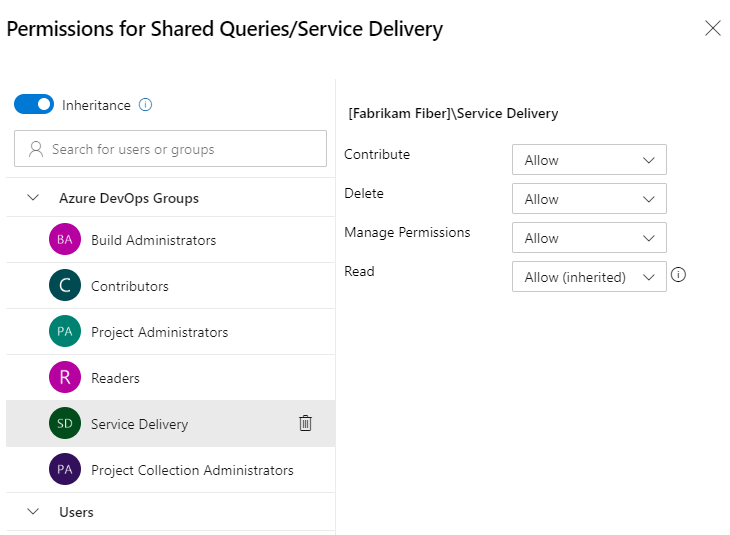
選擇 [所有 ]。 展開 共用查詢。
若要新增資料夾,請選擇現有資料夾或頂端容器資料夾
[其他 動作] 圖示 [更多動作] 圖示,然後選擇 [新增資料夾] 。![螢幕快照顯示 [開啟動作] 功能表,選擇 [新增資料夾]。](media/organize-queries/select-new-folder.png?view=azure-devops)
輸入資料夾的名稱。 如果您想要變更資料夾的位置,請從 [資料夾] 下拉功能表中選取它。
在這裡,我們將資料夾命名為服務傳遞 ,目的是要由服務傳遞小組使用。
![[新增資料夾] 對話框的螢幕快照,Azure DevOps Server 2019。](media/permissions/new-folder-dialog.png?view=azure-devops)
若要設定您剛才新增資料夾的許可權,請選擇 [
其他動作] 圖示,然後選取 [安全性 ]。 變更許可權,讓小組成員或群組可以參與和管理資料夾的許可權。 選擇 新增... 功能表以新增使用者身分識別或群組。
在這裡,我們會新增服務傳遞小組,並授與他們許可權,以建立和管理服務傳遞資料夾下所有查詢和資料夾的許可權。
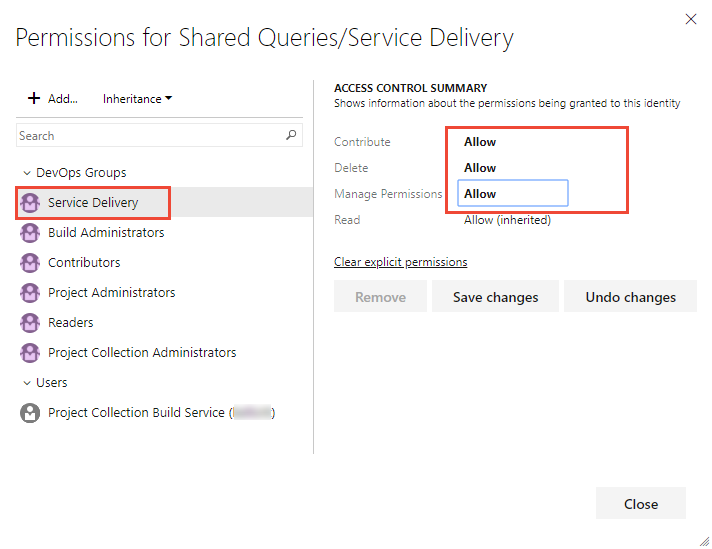
Contribute 可讓小組成員在被授權的資料夾內建立和編輯查詢和資料夾。 而且,管理許可權 可讓小組成員管理查詢和子資料夾的許可權設定。
(選擇性)關閉繼承。 預設值為 on。 透過關閉資料夾的繼承功能,您就不會允許繼承位於查詢資料夾階層上的許可權。 如需詳細資訊,請參閱 許可權、繼承。
設定共用查詢的許可權
若要讓其他人無法修改您所建立的共享查詢,您可能想要設定特定查詢的許可權。 您可以開啟特定查詢的權限對話框來設定許可權。
選擇 [其他動作] 圖示
 ,然後選取 [安全性]。
,然後選取 [安全性]。![[開啟查詢許可權] 操作功能表的螢幕快照。](media/view-run-queries/select-query-security.png?view=azure-devops)
變更許可權,讓小組成員或群組無法編輯、刪除或變更查詢的許可權。
在這裡,我們會拒絕之
不允許的存取群組的權限。 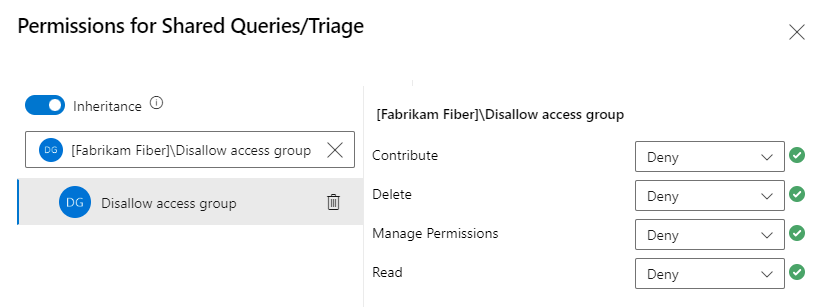
選擇 [其他動作] 圖示
 ,然後選取 [安全性]。
,然後選取 [安全性]。![[開啟查詢許可權] 操作功能表的螢幕快照。](media/permissions/query-permissions-select.png?view=azure-devops)
變更許可權,讓小組成員或群組無法編輯、刪除或變更查詢的許可權。
在這裡,我們會拒絕之
不允許的存取群組的權限。